我们在使用电脑的时候有可能会遇到电脑黑屏的问题,但是有的小伙伴发现他能够通过打开任务管理器来打开explorer.exe,这两个都能够打开,但是电脑还是黑屏,这可怎么办呢?下面让小编带你解决一下这个问题吧,不会的小伙伴一起俩看看吧。
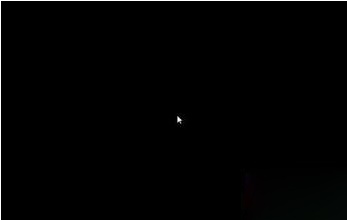
Win7启动explorer.exe还黑屏的解决方法:
1、使用快捷键“win+r”打开运行,然后输入“regedit”,按下回车。
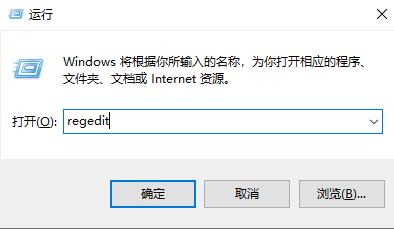
2、在打开的窗口中依次进入“HKEY_LOCAL_MACHINE\SOFTWARE\Microsoft\Windows NT\CurrentVersion\Winlogon”。
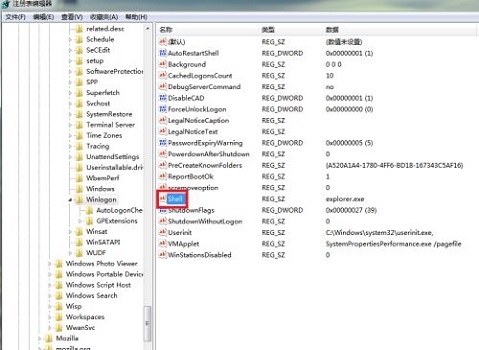
3、查看上图的“shell”文件值是否为“Explorer.exe”,如果不是,就改成“Explorer.exe”。
4、之后重启电脑就可以了。
- Win7 64位纯净版
- 新萝卜家园GhostWin7 SP1 X86电脑城纯净版2014.08
- 雨林木风ghost win7 SP1纯净版(64位)2014.03
- Win7 32位纯净版
- 雨林木 Ghost Win7 SP1 X64旗舰版(64位) 2014.05
- 拾零技术GhostWin7 SP1 X86旗舰纯净版(32位)2014.05
- 纯净版XP系统
- 电脑公司 GHOST XP SP3 纯净版 2014.05
- 雨林木风GHOST XP SP3 纯净版 YN2014.05
------分隔线------
- 上一篇:win7系统网络受限制怎么办
- 下一篇:win7如何从任务栏隐藏应用程序图标








